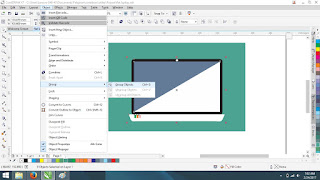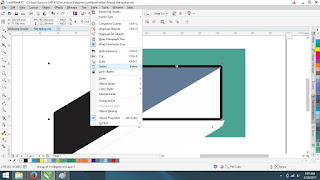Assalamu’alaikum Wb. Wb.
Hallo sob, gimana kabarnya? nah kali ini qw mau nulis atau ngeposting tentang cara membuat flat design laptop, ini request dari temen qw, request tutorial membuat flat design, okee sob bagi kalian yg ingin req silahkan kirim ke email kami atau komentar dibawah, in shaa Allah di postingan qw selanjutnya qw bahas.
sedikit pengertian dari qw flat design adalah gambar yang didesain ala kadarnya. Didalam flat design sudah tidak menggunakan lagi efek-efek 3 dimensi, bevel, emboss, shadow, dan efek-efek gradasi lainnya. Gambar dibuat sesimple mungkin tanpa adanya efek-efek luar biasa.
udah tau kan sob flat design itu apa? kalo udah tau teorinya mari kita langsung praktekk
Sebelum itu ini contoh flat design yg akan kita buat
langkah-langkah :
1. Buka software corel draw anda, buka lembar baru
2. Buatlah shape persegi panjang dengan menggunakan ractangle tool, bagian ini untuk membuat layar monitor laptopnya, lalu beri warna hitam
3. Lalu kita akan melengkungkan bagian semua pojok shape nya, caranya ubah corner radius menjadi 3.0 mm
4. Buatlah shape persegi panjang lagi, beri warna putih, tumpukan ke shape sebelumnya
5. Buatlah lingkaran kecil dengan menggunakan ellipse tool, lingkaran kecil ini bagian webcamnya
6. Lalu buatlah garis seperti digambar dengan menggunakan freehand tool
7. Lalu sisi sebelah kiri warnai dengan menggunakan smart fill tool
8. Kemudian Blok semua shape, kita akan menghilangkan garis hitamnya, klik pada outline pen nya, pilih ‘none’
9. Buatlah shape persegi panjang dengan menggunakan rectangle tool lagi
10. Kita gunakan shape tool, klik kanan pada objek shape persegi panjangnya, lalu pilih convert to curves, atau tekan CTRL + Q pada keyboard
11. Lalu klik pada shape persegi panjangnya dibagian gambar yang telah dikasih lingkaran merah, lalu kita klik ‘add nodes’
12. Klik pada bagian pojok shape persegi panjangnya, digambar yang ditandai dengan lingakaran merah tersebut. lalu klik convert to curves (tanda no.1) kemudian klik delete nodes (tanda no.2) , ini untuk melengkungkan bagian pojok shape persegi panjang nya
13.Lalu lengkungkan disisi sebelah kanan juga, cara nya seperti tadi, maka akan jadi seperti ini
14. Buatlah 3 shape persegi panjang lagi, masih dengan menggunakan racatangle tool, beri warna yang berbeda
15. Buatlah shape persegi panjang hingga menutupi shape laptop yang kita buat, ini bagian backgroundnya
16. Untuk meletakkan backgroundnya dibagian belakang desain laptopnya bisa takan ctrl + page down pada keyboard anda
17. Blok semua shape, lalu klik ‘none’ pada outline pen nya
18. Kemudia kita group design laptopnya, klik object > group > group objects. atau menekan ctrl + g pada keyboard
19. klik extrude tool, fungsi tool ini untuk membuat efek 3D
20. Tarik objek desain laptopnya, lalu pada extrustion type, kita pilih bagian bawah yg tengah, yg ditunjukan panah
21. Jadinya seperti ini, lalu kita akan pisahkan antara bayangan 3D dengan design laptopnya dengan menekan ctrl + k pada keyboard
22. Lalu blok bayangan 3D nya sama backgroundnya, caranya klik bayangan 3D nya terlebih dahulu lalu tekan shift pada keyboard bersaman klik backgroundnya, bila sudah terblok, lalu pilih ‘intersect’
23. Delete bayangan 3Dnya, klik kanan pada bayangannya, lalu pilih ‘delete’
24. Kemudian warnai bagian bayangan 3D nya, warnai dengan warna yg lebih gelap dengan backgroundnya. selesaii
25. Selesaiii
Silahkan mencoba sob, semoga berhasil 😀
Wasalamu’alaikum Wr wb.